È possibile aggiungere intestazioni o piè di pagina nella parte superiore o inferiore di un foglio di lavoro stampato di Excel. È ad esempio possibile creare un piè di pagina con i numeri di pagina, la data e il nome del file. È possibile crearne di personalizzati oppure usare le molte intestazioni e piè di pagina predefiniti.
Le intestazioni e i piè di pagina compaiono solo in visualizzazione Layout di pagina, in Anteprima di stampa e nelle pagine stampate. Si può anche usare la finestra di dialogo Imposta pagina per inserire intestazioni o piè di pagina in più fogli di lavoro contemporaneamente. Per altri tipi di fogli, ad esempio fogli grafici o grafici, le intestazioni e i piè di pagina possono essere inseriti solo tramite la finestra di dialogo Imposta pagina.
Aggiungere o cambiare intestazioni e piè di pagina nella visualizzazione Layout di pagina
-
Fare clic sul foglio di lavoro in cui si vogliono aggiungere o modificare intestazioni o piè di pagina.
-
Passare a Inserisci > Intestazione e piè di pagina.

Il foglio di lavoro viene mostrato in visualizzazione Layout di pagina.
-
Per aggiungere o modificare un'intestazione o un piè di pagina, selezionare la casella di testo a sinistra, al centro o a destra dell'intestazione o del piè di pagina nella parte superiore o inferiore della pagina del foglio di lavoro (in Intestazione o sopra Piè di pagina).
-
Digitare il nuovo testo dell'intestazione o del piè di pagina.
Note:
-
Per iniziare una nuova riga in una casella di testo dell'intestazione o del piè di pagina, premere INVIO.
-
Per includere una e commerciale (&) nel testo delle intestazioni o dei piè di pagina, immetterne due. Per immettere ad esempio "Subappalti & servizi" in un'intestazione, digitare Subappalti && servizi.
-
Per chiudere le intestazioni o i piè di pagina, fare clic in un punto qualsiasi del foglio di lavoro. Per chiudere le intestazioni o i piè di pagina senza mantenere le modifiche apportate, premere ESC.
-
-
Fare clic sul foglio di lavoro, il foglio grafico o il grafico in cui si vogliono aggiungere o modificare intestazioni o piè di pagina.
Suggerimento: Per selezionare più fogli di lavoro premere CTRL+clic. Quando sono selezionati più fogli di lavoro, sulla barra del titolo nella parte superiore del foglio di lavoro viene visualizzata la dicitura [Gruppo]. Per annullare una selezione di più fogli di lavoro in una cartella di lavoro, fare clic su un foglio di lavoro non selezionato. Se non è visibile alcun foglio non selezionato, fare clic con il pulsante destro del mouse sulla scheda di un foglio selezionato e quindi scegliere Separa fogli.
-
Nel gruppo Imposta pagina della scheda Layout di pagina selezionare il pulsante di visualizzazione della finestra di dialogo

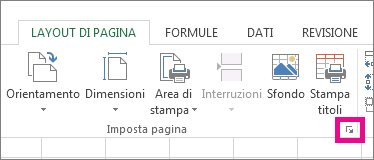
Verrà visualizzata la finestra di dialogo Imposta pagina.
-
Nella scheda Intestazione/Piè di pagina selezionare Intestazione personalizzata o Piè di pagina personalizzato.
-
Fare clic nella casella Della sezione Sinistra, Centro o Destra e quindi selezionare uno dei pulsanti per aggiungere le informazioni dell'intestazione o del piè di pagina desiderate nella sezione.
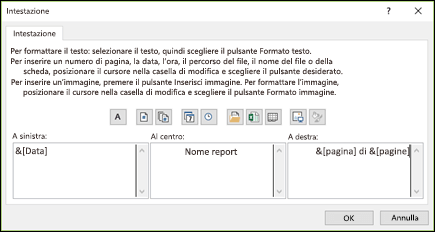
-
Per aggiungere o modificare il testo dell'intestazione o del piè di pagina, digitare altro testo o modificare quello esistente nella casella A sinistra, Al centro o A destra.
Note:
-
Per iniziare una nuova riga in una casella di testo dell'intestazione o del piè di pagina, premere INVIO.
-
Per includere una e commerciale (&) nel testo delle intestazioni o dei piè di pagina, immetterne due. Per immettere ad esempio "Subappalti & servizi" in un'intestazione, digitare Subappalti && servizi.
-
Excel offre varie intestazioni e piè di pagina predefiniti. Per i fogli di lavoro, è possibile usare le intestazioni e i piè di pagina nella visualizzazione Layout di pagina. Per i fogli grafico o i grafici è necessario passare alla finestra di dialogo Imposta pagina .
-
Fare clic sul foglio di lavoro in cui si vogliono aggiungere o modificare intestazioni o piè di pagina predefiniti.
-
Passare a Inserisci > Intestazione e piè di pagina.

Il foglio di lavoro viene mostrato in visualizzazione Layout di pagina.
-
Selezionare l'intestazione sinistra, destra o centrale oppure la casella di testo del piè di pagina nella parte superiore o inferiore della pagina del foglio di lavoro.
Suggerimento: Facendo clic su una casella di testo si seleziona l'intestazione o il piè di pagina e viene aggiunta la scheda Strumenti intestazione e piè di pagina alla scheda Progettazione.
-
Nel gruppo Intestazione & piè di pagina della scheda Progettazione selezionare Intestazione o Piè di pagina e quindi selezionare l'intestazione o il piè di pagina predefinito desiderato.
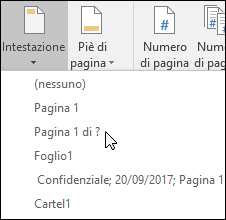
Invece di selezionare un'intestazione o un piè di pagina predefinito, è possibile scegliere un elemento predefinito. Molti elementi, ad esempio Numero di pagina, Nome file e Data corrente, sono disponibili nella barra multifunzione. Per i fogli di lavoro è possibile gestire intestazioni e piè di pagina in visualizzazione Layout di pagina. Per i fogli grafico o i grafici, è possibile usare le intestazioni e i piè di pagina nella finestra di dialogo Imposta pagina .
-
Fare clic sul foglio di lavoro al quale si desidera aggiungere elementi specifici dell'intestazione o del piè di pagina.
-
Passare a Inserisci > Intestazione e piè di pagina.

Il foglio di lavoro viene mostrato in visualizzazione Layout di pagina.
-
Fare clic sulla casella di testo relativa all'intestazione o al piè di pagina di sinistra, di destra o allineata al centro nella parte superiore o inferiore della pagina del foglio di lavoro.
Suggerimento: Facendo clic su una casella di testo si seleziona l'intestazione o il piè di pagina e si visualizzano gli strumenti Intestazione e piè di pagina, cui si aggiunge la scheda Progettazione.
-
Nel gruppo Elementi intestazione & piè di pagina della scheda Progettazione selezionare gli elementi desiderati.
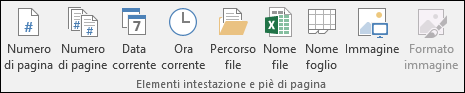
-
Fare clic sul foglio grafico o il grafico in cui si vogliono aggiungere o modificare elementi intestazioni o piè di pagina.
-
Passare a Inserisci > Intestazione e piè di pagina.

Verrà visualizzata la finestra di dialogo Imposta pagina.
-
Selezionare Intestazione personalizzata o Piè di pagina personalizzato.
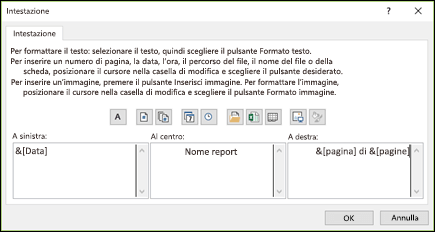
-
Utilizzare i pulsanti della finestra di dialogo Intestazione o Piè di pagina per inserire elementi specifici dell'intestazione e del piè di pagina.
Suggerimento: Quando si posiziona il puntatore del mouse su un pulsante, viene visualizzata una descrizione comando con il nome dell'elemento inserito dal pulsante.
Per i fogli di lavoro, è possibile usare le intestazioni e i piè di pagina nella visualizzazione Layout di pagina. Per i fogli grafico o i grafici, è possibile usare le intestazioni e i piè di pagina nella finestra di dialogo Imposta pagina .
-
Fare clic sul foglio di lavoro per cui si vogliono scegliere le opzioni relative all'intestazione e al piè di pagina.
-
Passare a Inserisci > Intestazione e piè di pagina.

Il foglio di lavoro viene mostrato in visualizzazione Layout di pagina.
-
Fare clic sulla casella di testo relativa all'intestazione o al piè di pagina di sinistra, di destra o allineata al centro nella parte superiore o inferiore della pagina del foglio di lavoro.
Suggerimento: Facendo clic su una casella di testo si seleziona l'intestazione o il piè di pagina e si visualizzano gli strumenti Intestazione e piè di pagina, cui si aggiunge la scheda Progettazione.
-
Nel gruppo Opzioni della scheda Progettazione selezionare una o più delle opzioni seguenti:
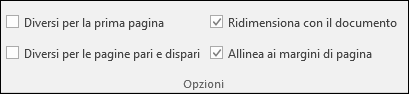
-
Per rimuovere le intestazioni e i piè di pagina dalla prima pagina stampata, selezionare la casella di controllo Diversi per la prima pagina.
-
Per specificare che le intestazioni e i piè di pagina delle pagine dispari devono essere diversi da quelli delle pagine pari, selezionare la casella di controllo Diversi per le pagine pari e dispari.
-
Per specificare se nelle intestazioni e nei piè di pagina devono essere utilizzate le stesse dimensioni e proporzioni dei caratteri del foglio di lavoro, selezionare la casella di controllo Adatta al documento.
Per rendere le dimensioni e le proporzioni dei caratteri delle intestazioni o dei piè di pagina indipendenti dalle proporzioni del foglio di lavoro, in modo da creare una visualizzazione coerente su più pagine, deselezionare questa casella di controllo.
-
Se si desidera che il margine dell'intestazione o del piè di pagina sia allineato con i margini di sinistra e di destra del foglio di lavoro, selezionare la casella di controllo Allinea ai margini di pagina.
Per impostare i margini di sinistra e di destra delle intestazioni e dei piè di pagina su un valore specifico indipendente dai margini di sinistra e di destra del foglio di lavoro, deselezionare questa casella di controllo.
-
-
Fare clic sul foglio grafico o il grafico per cui si vogliono scegliere le opzioni relative all'intestazione e al piè di pagina.
-
Passare a Inserisci > Intestazione e piè di pagina.

Verrà visualizzata la finestra di dialogo Imposta pagina.
-
Selezionare una o più delle seguenti opzioni:

-
Per rimuovere le intestazioni e i piè di pagina dalla prima pagina stampata, selezionare la casella di controllo Diversi per la prima pagina.
-
Per specificare che le intestazioni e i piè di pagina delle pagine dispari devono essere diversi da quelli delle pagine pari, selezionare la casella di controllo Diversi per le pagine pari e dispari.
-
Per specificare se nelle intestazioni e nei piè di pagina devono essere utilizzate le stesse dimensioni e proporzioni dei caratteri del foglio di lavoro, selezionare la casella di controllo Adatta al documento.
Se si desidera che le dimensioni e le proporzioni dei caratteri nelle intestazioni o nei piè di pagina siano indipendenti dalle proporzioni del foglio di lavoro, in modo da creare una visualizzazione coerente su più pagine, deselezionare la casella di controllo Adatta al documento.
-
Per avere la certezza che il margine dell'intestazione o del piè di pagina sia allineato con i margini di sinistra e di destra del foglio di lavoro, selezionare la casella di controllo Allinea ai margini di pagina.
Suggerimento: Per impostare i margini di sinistra e di destra delle intestazioni e dei piè di pagina su un valore specifico indipendente dai margini di sinistra e di destra del foglio di lavoro, deselezionare questa casella di controllo.
-
Per chiudere l'intestazione e il piè di pagina, è necessario passare dalla visualizzazione Layout di pagina alla visualizzazione Normale .
-
Andare a Visualizza > Normale.

È anche possibile fare clic su

-
Passare a Inserisci > Intestazione e piè di pagina.

Il foglio di lavoro viene mostrato in visualizzazione Layout di pagina.
-
Fare clic sulla casella di testo sinistra, destra o centrale dell'intestazione o del piè di pagina nella parte superiore o inferiore della pagina del foglio di lavoro.
Suggerimento: Facendo clic su una casella di testo si seleziona l'intestazione o il piè di pagina e viene aggiunta la scheda Strumenti intestazione e piè di pagina alla scheda Progettazione.
-
Premere CANC o BACKSPACE.
Nota: Se si vogliono eliminare le intestazioni e i piè di pagina di diversi fogli di lavoro contemporaneamente, selezionare i fogli di lavoro, quindi aprire la finestra di dialogo Imposta pagina. Per eliminare tutte le intestazioni e i piè di pagina in una sola volta, nella scheda Intestazione/Piè di pagina selezionare (nessuno) nella casella Intestazione o Piè di pagina.
Servono altre informazioni?
È sempre possibile rivolgersi a un esperto della Tech Community di Excel o ottenere supporto nelle Community.










